Kā iestatīt Apple zīmuli
Kas jāzina
- Ne visi Apple Pencil modeļi darbojas ar visiem iPad; pārliecinieties, vai jūsu Apple Pencil ir saderīgs ar jūsu izmantoto iPad modeli.
- Pirmās paaudzes Apple Pencil pie iPad: pievienojiet zīmuli iPad portam.
- Otrās paaudzes Apple Pencil: novietojiet zīmuli iPad labajā pusē, lai tas magnētiski piestiprinātos pie sāniem. Kad tas ir pievienots, tas tiek savienots pārī.
Šajā rakstā ir parādīts, kā savienot Apple Pencil ar iPad, kā arī sniegts ieskats par to, ko varat darīt ar Apple Pencil, kad tas ir pievienots.
Kā savienot Apple Pencil ar iPad?
Tā kā Apple Pencil netiek piegādāts kopā ar iPad, jums tas būs jāpievieno, tiklīdz viss būs izņemts no kastes. Par laimi, to ir viegli izdarīt pievienojiet Apple Pencil. Taču ņemiet vērā, ka Apple Pencil pievienošanas veids būs atkarīgs no jūsu iPad modeļa.
Pēc savienojuma izveides Apple Pencil un iPad tiks sinhronizēti, programmaparatūra tiks atjaunināta, ja nepieciešams, un zīmulis tiks uzlādēts. Pieņemot, ka Apple Pencil ir pietiekami daudz akumulatora uzlādes, varat sākt lietot Apple Pencil.
Kā iestatīt Apple Pencil?
Kad Apple Pencil ir pievienots, varat mainīt dažus iestatījumus, lai tas darbotos tieši tā, kā vēlaties. Izmēģiniet šos iestatījumus, lai iestatītu Apple Pencil atbilstoši savām vajadzībām.
Lai pielāgotu Apple Pencil iestatījumus, dodieties uz Iestatījumi > Apple zīmulis.
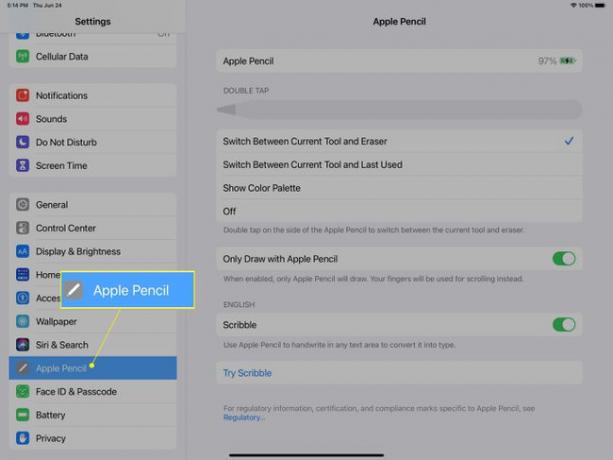
Mainiet dubultskāriena darbību
Viena noderīga Apple Pencil funkcija ir iespēja veikt dubultskārienu, lai mainītu irbuļa funkcionalitāti. Tas ir ierobežots ar dažām opcijām, taču varat izvēlēties kādu no tām Pārslēgties starp pašreizējo rīku un dzēšgumiju vai Pārslēgties starp pašreizējo rīku un pēdējo izmantoto. Jums ir arī iespēja veikt dubultskārienu, lai Rādīt krāsu paleti ja vēlaties, kas ir ērta funkcija, ja izmantojat savu iPad daudziem grafiskiem darbiem tādās programmās kā Photoshop vai Procreate.
Mainiet Apple Pencil lietošanas veidu
Ja vēlaties izmantot savu Apple Pencil, lai pārvietotos savā iPad, jums tas būs jāpielāgo iestatījumu opcijās. Jūs varat pārslēgt Zīmējiet tikai ar Apple Pencil Ieslēgts vai Izslēgts atkarībā no jūsu izvēles. Kad tas ir Ieslēgts (slīdnis būs zaļš) varat izmantot tikai Apple Pencil zīmēšanai un rakstīšanai savā iPad. Tas nozīmē, ka jums būs jāizmanto pirksti, lai ritinātu, velciet un pieskarieties savam iPad. Kad tas ir Izslēgts (slīdnis būs pelēks), varat zīmēt, rakstīt vai pārvietoties ar Apple Pencil.
Izmantojiet savu Apple zīmuli, lai tekstlodziņos rakstītu ar roku
Scribble ļauj rakstīt ar roku jebkurā tekstlodziņā. Kad Scribble ir iespējots, viss, kas jums jādara, ir pieskarieties tekstlodziņā ar zīmuli, lai rakstītu šajā laukā. Dažās jomās ir nepieciešama neliela prakse (piemēram, tīmekļa pārlūkprogrammas adreses joslā), taču, kad esat pieradis to lietot, tā kļūst par ērtu līdzekli (jo zīmulis jau ir jūsu rokā).
Tik daudz vairāk
Ir daudz vairāk, ko varat paveikt ar savu Apple Pencil, taču tas aptver visus pamatus, kas nepieciešami, lai sāktu. Varat arī uzzināt vairāk par labākās Apple Pencil lietotnes jūsu iPad vai labākās Apple Pencil lietotnes savā iPad Pro.
FAQ
-
Kā es varu noteikt, vai mans Apple Pencil ir uzlādēts?
Uz pārbaudiet Apple Pencil akumulatora stāvokli, pievienojiet zīmuli (otrās paaudzes) savam iPad un skatiet tā uzlādes statusu ekrānā. Lai redzētu, cik uzlādēts ir zīmulis, kamēr to lietojat, savā iPad pārbaudiet šodienas skatu.
-
Cik ilgi man vajadzētu uzlādēt savu Apple Pencil, pirms to lietoju pirmo reizi?
Apple Pencil pilnīga uzlādēšana neaizņem daudz laika. Pirms pirmās lietošanas mēģiniet to uzlādēt 10–15 minūtes.
-
Man ir jāturpina atkārtoti savienot Apple Pencil. Kas noticis?
Ja Apple Pencil netiek pareizi savienots pārī, ir jāpārbauda dažas lietas. Pārbaudiet akumulatora stāvokli un pārliecinieties, vai Apple Pencil ir pilnībā uzlādēts. Pārliecinieties, ka esat izmantojot Apple Pencil, kas ir saderīgs ar jūsu iPadun pārliecinieties, vai Bluetooth ir ieslēgts. Ja jūsu iPad un Apple Pencil joprojām netiek pareizi savienoti pārī, mēģiniet atvienot un pēc tam atkārtoti savienot ierīces. Iet uz Iestatījumi > Bluetooth un pieskarieties pogai iinformācijas ikona blakus Apple zīmulis. Krāns Aizmirstiet šo ierīci, pēc tam apstipriniet. Magnētiski piestipriniet Apple Pencil (2. paaudzes) iPad sānos. Pirmās paaudzes Apple Pencil gadījumā noņemiet Apple Pencil vāciņu un pievienojiet to iPad Lightning portam. Savienošanai pārī jāsākas automātiski.
